首页 > 代码库 > Dell PowerEdge R720 iDRAC Express设置
Dell PowerEdge R720 iDRAC Express设置
【概况】
相对于iDRAC的Enterprise版本,我们购买的这台R720自带的Express,iDRAC端口还是用黑色塑料块挡住的。网上说Dell 12代产品iDRAC端口已经升级到1G以太网口,最后发现我的R720 Express版本默认还是100M的~不过也不影响。自己的机房就在楼下,所以我也觉得Express也足够。

【IP设置】
(1)最简单设置方法就是利用前面板的LCD加三个左右确认按钮,进入Setup->iDRAC->IP->子网掩码->网关->DNS设置(最后的DNS最好也设置一下)。在设置好之后,切记要按确认。
(2)如果想进入BIOS里面设置,开机按F11,System Settup->iDRAC Setting,在NIC Selectioin那里选一个网口(默认LOM1)。记录右边滑动条往下来才能看到设置IP地址,默认已经是192.168.0.120设置好。

【网络访问】
刚开始还以为按默认的192.168.0.120设置就可以,在本地服务器还是远程,怎么都登陆不上。
有几个原因如下:
(1) 首先,因为我们电脑是DHCP获取到172.18.x的IP,所以不可能到达192.168的网段。所以,我们把电脑的网卡设置为手动IP,然后点高级,将192.168.x的网段加进入。这里有一个小插曲,设置完IP访问192.168.x时,登陆上了。。别人的服务器。。R420。。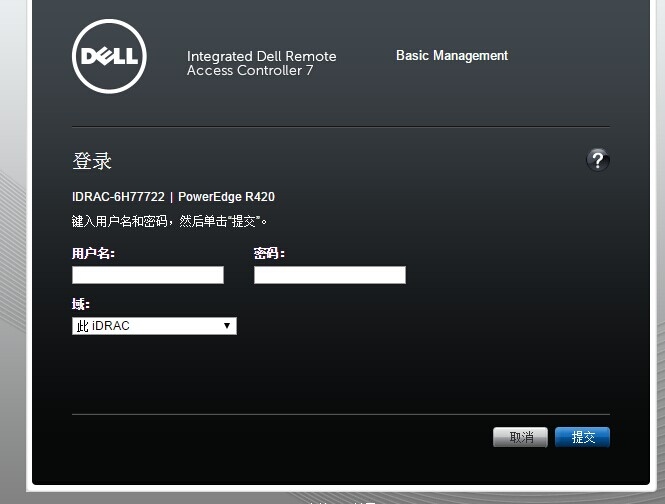
(2)这里有一个问题就是要防止别人iDRAC的IP地址跟自己的冲突,所以可以设置为192.168.10.x等等。我这里先设置自己电脑IP为192.168.10.10,iDRAC的IP为192.168.10.123,仍然连接不了。ping 192.168.10.123,回复来自192.168.10.10的主机无法到达。主机无法到达最主要由于两个原因,可能是目的主机的IP不存在,或者两者之间没有路由。我们没办法更改连出去的路由器,所以只能另想办法。
(3)【最重要的解决在这里】因为实验室的网段为172.18.219.x,服务器的网段为172.18.216.x,这两者之间是有路由存在的。所以,应该根据自己所处的局域网来设置iDRAC。因此,我们把服务器iDRAC的IP设置为172.18.216.150,电脑IP就保持原来的DHCP就行(172.18.219.x)。这样一来就能访问了。
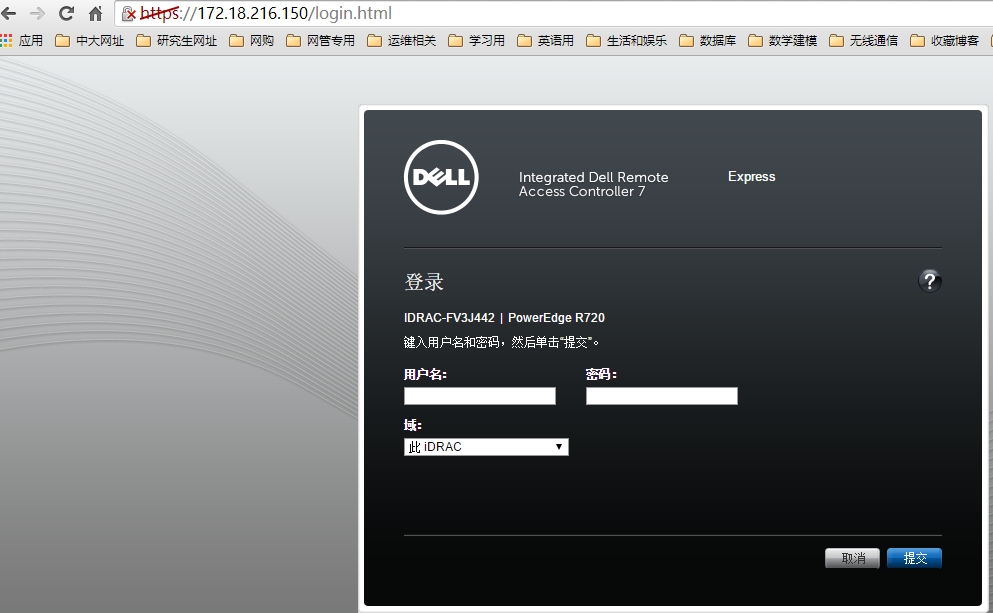
(4)我们来看看Express版的iDRAC,NIC选择只有LOM1到LOM4(网卡四个端口),并没有存在Enterprise,故障转移我这里设置为LOM2,网络速度也只有100M,无法更改的。

(5)最后我想说一下使用Dell 官网的OpenManager,买过来的时候也带有这块光盘。不过登陆界面多了一个主机IP地址。
本文出自 “新手PS欢迎交流” 博客,请务必保留此出处http://linpeisong.blog.51cto.com/9601554/1592121
Dell PowerEdge R720 iDRAC Express设置
